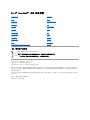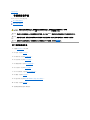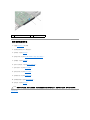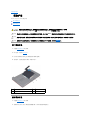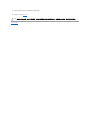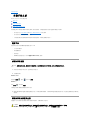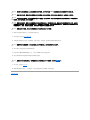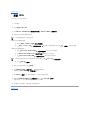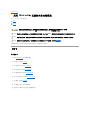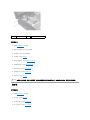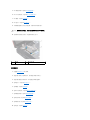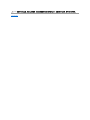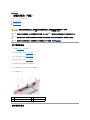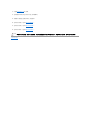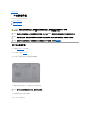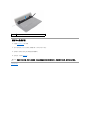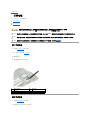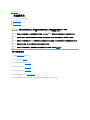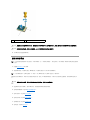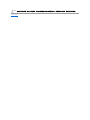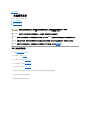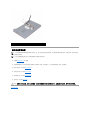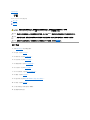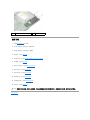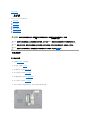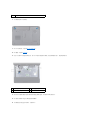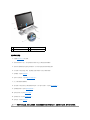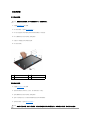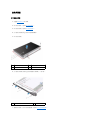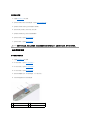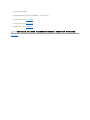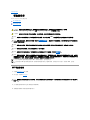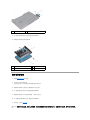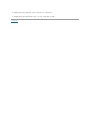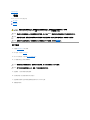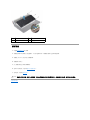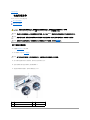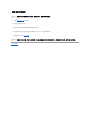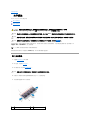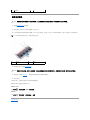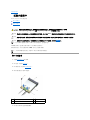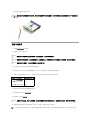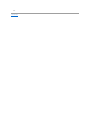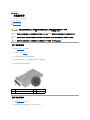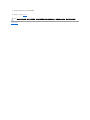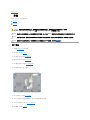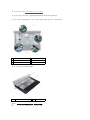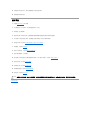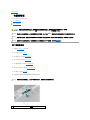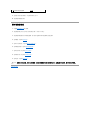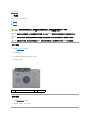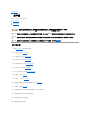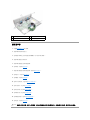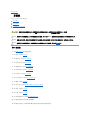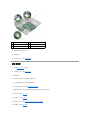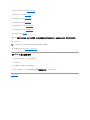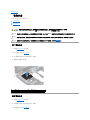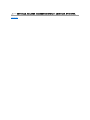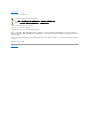Dell™ Inspiron™ 1546 服务手册
注、警告和严重警告
本说明文件中的信息如有更改,恕不另行通知。
2009DellInc.。版权所有,翻印必究。
未经 Dell Inc. 书面许可,严禁以任何形式复制这些材料。
在此文本中使用的商标:Dell、DELL 徽标和 Inspiron 是 Dell Inc. 的商标;Bluetooth 是 Bluetooth SIG, Inc. 拥有的注册商标并许可
Dell 使用;Microsoft
、
Windows、Windows Vista 和 Windows Vista 开始按钮徽标是 Microsoft Corporation 在美国和/或其它国家和地区
的商标或注册商标。
本说明文件中述及的其它商标和商品名称是指拥有相应标记和名称的公司或其制造的产品。Dell Inc. 对不属于自己的商标和商品名称不拥有
任何所有权。
管制型号 P02F 管制类型 P02F001
2009 年 11 月 修订版 A01
在您开始之前
电池
硬盘驱动器
光盘驱动器
模块护盖
内存模块
无线小型插卡
处理器散热器
处理器模块
中心控制护盖
键盘
采用 Bluetooth® 无线技术的内部模块
电源按钮板
显示屏
摄像头模块(可选)
掌垫
音频连接器护盖
扬声器
子板
系统板
币形电池
散热风扇
电池闩锁部件
刷新 BIOS
注:注表示可以帮助您更好地使用计算机的重要信息。
警告:“警告”表示可能会损坏硬件或导致数据丢失,并告诉您如何避免此类问题。
严重警告:“严重警告”表示可能会造成财产损失、人身伤害甚至死亡。

返回目录页面
音频连接器护盖
Dell™ Inspiron™ 1546 服务手册
卸下音频连接器护盖
装回音频连接器护盖
卸下音频连接器护盖
1. 请遵循在您开始之前中的步骤。
2. 卸下电池(请参阅卸下电池)。
3. 卸下模块护盖(请参阅卸下模块护盖)。
4. 卸下内存模块(请参阅卸下内存模块)。
5. 卸下硬盘驱动器(请参阅卸下硬盘驱动器)。
6. 卸下小型插卡(请参阅卸下小型插卡)。
7. 卸下中心控制护盖(请参阅卸下中心控制护盖)。
8. 卸下键盘(请参阅卸下键盘)。
9. 卸下蓝牙模块(请参阅采用 Bluetooth® 无线技术的内部模块)。
10. 卸下掌垫(请参阅卸下掌垫)。
11. 将音频连接器护盖提离计算机基座。
严重警告:拆装计算机内部组件之前,请阅读计算机附带的安全说明。有关其它最佳安全操作信息,请参阅
www.dell.com/regulatory_compliance 上的 Regulatory Compliance(管制标准)主页。
警告:只允许认证的维修技术人员对您的计算机进行维修。由于未经 Dell™ 授权的维修所造成的损坏不包括在保修范围内。
警告:为防止静电损害,请使用接地腕带或不时地触摸未上漆的金属表面(例如计算机上的连接器)以导去身上的静电。
警告:为有助于防止损坏系统板,请在拆装计算机内部组件之前卸下主电池(请参阅卸下电池)。

装回音频连接器护盖
1. 请遵循在您开始之前中的步骤。
2. 将音频连接器护盖放入计算机基座中。
3. 装回掌垫(请参阅装回掌垫)。
4. 装回蓝牙模块(请参阅采用 Bluetooth® 无线技术的内部模块)。
5. 装回键盘(请参阅装回键盘)。
6. 装回中心控制护盖(请参阅装回中心控制护盖)。
7. 装回小型插卡(请参阅装回小型插卡)。
8. 装回内存模块(请参阅装回内存模块)。
9. 装回模块护盖(请参阅装回模块护盖)。
10. 装回硬盘驱动器(请参阅装回硬盘驱动器)。
11. 装回电池(请参阅装回电池)。
返回目录页面
1
音频连接器护盖
2
计算机基座
警告:在开启计算机之前,请拧上所有螺钉,确保没有遗漏任何螺钉在计算机内部。如果未执行此操作,则可能损坏计算机。

返回目录页面
模块护盖
Dell™ Inspiron™ 1546 服务手册
卸下模块护盖
装回模块护盖
卸下模块护盖
1. 请遵循在您开始之前中的步骤。
2. 卸下电池(请参阅卸下电池)。
3. 松开用于将模块护盖固定至计算机基座的四颗固定螺钉。
4. 将护盖以一定的角度提离计算机(如图中所示)。
装回模块护盖
1. 请遵循在您开始之前中的步骤。
2. 将模块护盖上的卡舌与计算机基座的插槽对准,然后轻轻地将其放置到位。
严重警告:拆装计算机内部组件之前,请阅读计算机附带的安全说明。有关其它最佳安全操作信息,请参阅
www.dell.com/regulatory_compliance 上的 Regulatory Compliance(管制标准)主页。
警告:只允许认证的维修技术人员对您的计算机进行维修。由于未经 Dell™ 授权的维修所造成的损坏不包括在保修范围内。
警告:为防止静电损害,请使用接地腕带或不时地触摸未上漆的金属表面(例如计算机上的连接器)以导去身上的静电。
警告:为有助于防止损坏系统板,请在拆装计算机内部组件之前卸下主电池(请参阅卸下电池)。
1
模块护盖卡舌 (4)
2
模块护盖
3
固定螺钉 (4)

返回目录页面
在您开始之前
Dell™ Inspiron™ 1546 服务手册
建议工具
关闭计算机电源
拆装计算机内部组件之前
本手册提供卸下和安装计算机中组件的步骤。除非另有说明,否则将假设在执行每个过程时均满足以下条件:
l 您已经执行了关闭计算机电源和拆装计算机内部组件之前中的步骤。
l 您已经阅读了计算机附带的安全说明
。
l 以相反的顺序执行拆卸步骤可以装回组件或安装组件(如果是单独购买的话)。
建议工具
执行本说明文件中的步骤时可能需要使用以下工具:
l 小型平口螺丝刀
l 梅花槽螺丝刀
l 塑料划片
l BIOS 可执行更新程序(可在 support.dell.com 上获得)
关闭计算机电源
1. 保存并关闭所有打开的文件,退出所有打开的程序。
2. 关闭操作系统:
Windows Vista
®
:
依次单击开始 、箭头 ,然后单击关机。
Windows 7
:
单击开始 ,然后单击关机。
计算机会在操作系统的关机程序结束后关闭。
3. 确保计算机和所有连接的设备的电源均已关闭。如果关闭操作系统时,计算机和所连接设备没有自动关闭,请按住电源按钮直至计算机电
源关闭。
拆装计算机内部组件之前
请遵循以下安全原则以防止您的计算机受到潜在的损坏,并确保您的人身安全。
警告:为避免数据丢失,请在关闭计算机之前,保存并关闭所有打开的文件,并退出所有打开的程序。
严重警告:拆装计算机内部组件之前,请阅读计算机附带的安全说明。有关其它最佳安全操作信息,请参阅
www.dell.com/regulatory_compliance 上的 Regulatory Compliance(管制标准)主页。

1. 确保工作表面的平整和整洁,以防止刮伤计算机外壳。
2. 关闭计算机(请参阅关闭计算机电源)。
3. 如果已将计算机连接(对接)至对接设备,请断开对接。有关说明,请参阅对接设备附带的说明文件。
4. 断开计算机上连接的所有电话线或网络电缆。
5. 按压并弹出 ExpressCard 插槽或 7 合 1 介质卡读取器中所有已安装的插卡。
6. 断开计算机和计算机连接的所有设备与电源插座的连接。
7. 卸下电池(请参阅卸下电池)。
8. 翻转计算机使其正面朝上,打开显示屏,然后按电源按钮以导去系统板上的残留电量。
返回目录页面
警告:只允许认证的维修技术人员对您的计算机进行维修。由于进行未被 Dell 授权的维修所造成的损坏不在保修之内。
警告:为防止静电损害,请使用接地腕带或不时地触摸未上漆的金属表面(例如计算机上的连接器)以导去身上的静电。
警告:小心拿放组件和插卡。请勿触摸组件或插卡上的触点。持拿插卡时,应持拿插卡的边缘或其金属固定支架。持拿处理器等
组件时,请拿住其边缘,而不要拿插针。
警告:断开电缆连接时,请握住电缆连接器或其推拉卡舌将其拔出,而不要硬拉电缆。某些电缆的连接器带有锁定卡舌;如果要
断开此类电缆的连接,请先向内按压锁定卡舌,然后再断开电缆的连接。在拔出连接器的过程中,请保持两边对齐以避免弄弯任
何连接器插针。另外,在连接电缆之前,请确保两个连接器均已正确定向并对齐。
警告:为避免损坏计算机,请在开始拆装计算机内部组件之前执行以下步骤:
警告:要断开网络电缆的连接,请先从计算机上拔下网络电缆,再将其从网络设备上拔下。
警告:为有助于防止损坏系统板,请在拆装计算机内部组件之前卸下主电池(请参阅卸下电池)。

返回目录页面
刷新 BIOS
Dell™ Inspiron™ 1546 服务手册
1. 开启计算机。
2. 访问 support.dell.com。
3. 单击“Drivers & Downloads”(驱动程序和下载)®“Select Model”(选择型号)。
4. 查找适用于您计算机的 BIOS 更新文件:
如果您已经有计算机服务标签:
a. 请单击“Enter a Service Tag”(输入服务标签)。
b. 在“Enter a service tag:”(输入服务标签:)字段中输入计算机的服务标签,单击“Go”(转至),并前进至步骤5。
如果您没有计算机服务标签:
a. 请在“Select Your Product Family”(选择产品系列)列表中选择产品的类型。
b. 在“Select Your Product Line”(选择产品线)列表中选择产品的品牌。
c. 在“Select Your Product Model”(选择产品型号)列表中选择产品的型号。
d. 单击“Confirm”(确认)。
5. 屏幕上即会出现结果列表。单击“BIOS”。
6. 单击“Download Now”(立即下载),下载最新的 BIOS 文件。
系统将显示“File Download”(文件下载)窗口。
7. 单击“Save”(保存),将文件保存到桌面上。文件将下载到您的桌面。
8. 如果显示“Download Complete”(下载完成)窗口,则单击“Close”(关闭)。
桌面上将显示一个与所下载的 BIOS 更新文件同名的文件图标。
9. 双击桌面上的文件图标,并按照屏幕上的步骤进行操作。
返回目录页面
注:计算机的服务标签位于计算机的底部。
注:如果已经选择了不同的型号但想重新选择,请单击菜单右上角的“Start Over”(重新开始)。

返回目录页面
采用 Bluetooth® 无线技术的内部模块
Dell™ Inspiron™ 1546 服务手册
蓝牙卡
蓝牙板
如果您随计算机一起订购了具有蓝牙无线技术的插卡,则计算机中已安装此卡。
蓝牙卡
卸下蓝牙卡
1. 按照在您开始之前中的步骤进行操作。
2. 卸下电池(请参阅卸下电池)。
3. 卸下模块护盖(请参阅卸下模块护盖)。
4. 卸下内存模块(请参阅卸下内存模块)。
5. 卸下硬盘驱动器(请参阅卸下硬盘驱动器)。
6. 卸下中心控制护盖(请参阅卸下中心控制护盖)。
7. 卸下键盘(请参阅卸下键盘)。
8. 拧下将蓝牙卡固定至蓝牙板的螺钉。
9. 提起蓝牙卡以断开其与蓝牙板上连接器的连接。
严重警告:拆装计算机内部组件之前,请阅读计算机附带的安全说明。有关其它最佳安全操作信息,请参阅
www.dell.com/regulatory_compliance 上的 Regulatory Compliance(管制标准)主页。
警告:只允许认证的维修技术人员对您的计算机进行维修。由于未经 Dell™ 授权的维修所造成的损坏不包括在保修范围内。
警告:为防止静电损害,请使用接地腕带或不时地触摸未上漆的金属表面(例如计算机上的连接器)以导去身上的静电。
警告:为有助于防止损坏系统板,请在拆装计算机内部组件之前卸下主电池(请参阅卸下电池)。

装回蓝牙卡
1. 请遵循在您开始之前中的步骤。
2. 将蓝牙板电缆连接至蓝牙板上的连接器。
3. 装回将蓝牙卡固定至蓝牙板的螺钉。
4. 装回键盘(请参阅装回键盘)。
5. 装回中心控制护盖(请参阅装回中心控制护盖)。
6. 装回硬盘驱动器(请参阅装回硬盘驱动器)。
7. 装回内存模块(请参阅装回内存模块)。
8. 装回模块护盖(请参阅装回模块护盖)。
9. 装回电池(请参阅装回电池)。
蓝牙板
卸下蓝牙板
1. 请遵循在您开始之前中的步骤。
2. 卸下电池(请参阅卸下电池)。
3. 卸下模块护盖(请参阅卸下模块护盖)。
4. 卸下内存模块(请参阅卸下内存模块)。
1
螺钉
2
蓝牙卡
警告:在开启计算机之前,请拧上所有螺钉,确保没有遗漏任何螺钉在计算机内部。如果未执行此操作,则可能损坏计算机。

5. 卸下硬盘驱动器(请参阅卸下硬盘驱动器)。
6. 卸下中心控制护盖(请参阅卸下中心控制护盖)。
7. 卸下键盘(请参阅卸下键盘)。
8. 卸下蓝牙卡(请参阅卸下蓝牙卡)。
9. 从系统板连接器上拔下蓝牙板电缆,并将其从布线导轨拔下。
10. 使用塑料划片撬开蓝牙板,以便将其从掌垫上松开。
装回蓝牙板
1. 请遵循在您开始之前中的步骤。
2. 将蓝牙板与掌垫上的插槽对齐,然后将蓝牙板粘在掌垫上。
3. 将蓝牙板电缆穿过布线导轨,然后连接至系统板连接器。
4. 装回蓝牙卡(请参阅装回蓝牙卡)。
5. 装回键盘(请参阅装回键盘)。
6. 装回中心控制护盖(请参阅装回中心控制护盖)。
7. 装回硬盘驱动器(请参阅装回硬盘驱动器)。
8. 装回内存模块(请参阅装回内存模块)。
9. 装回模块护盖(请参阅装回模块护盖)。
10. 装回电池(请参阅装回电池)。
警告:蓝牙板粘在掌垫上。请勿拉拽蓝牙板电缆以卸下蓝牙板。
1
蓝牙板
2
蓝牙板电缆

返回目录页面
摄像头模块(可选)
Dell™ Inspiron™ 1546 服务手册
卸下摄像头模块
装回摄像头模块
卸下摄像头模块
1. 请遵循在您开始之前中的步骤。
2. 卸下显示屏部件(请参阅卸下显示屏部件)。
3. 卸下显示屏挡板(请参阅卸下显示屏挡板)。
4. 卸下显示屏面板(请参阅卸下显示屏面板)。
5. 从摄像头模块上的连接器中拔下摄像头电缆。
6. 卸下将摄像头模块固定到显示屏后盖上的两颗螺钉。
7. 卸下摄像头模块。
装回摄像头模块
严重警告:拆装计算机内部组件之前,请阅读计算机附带的安全说明。有关其它最佳安全操作信息,请参阅
www.dell.com/regulatory_compliance 上的 Regulatory Compliance(管制标准)主页。
警告:只允许认证的维修技术人员对您的计算机进行维修。由于未经 Dell™ 授权的维修所造成的损坏不包括在保修范围内。
警告:为防止静电损害,请使用接地腕带或不时地触摸未上漆的金属表面(例如计算机上的连接器)以导去身上的静电。
警告:为有助于防止损坏系统板,请在拆装计算机内部组件之前卸下主电池(请参阅卸下电池)。
1
螺钉 (2)
2
摄像头模块
3
摄像头电缆连接器

返回目录页面
中心控制护盖
Dell™ Inspiron™ 1546 服务手册
卸下中心控制护盖
装回中心控制护盖
卸下中心控制护盖
1. 请遵循在您开始之前中的步骤。
2. 卸下电池(请参阅卸下电池)。
3. 卸下将中心控制护盖固定到计算机基座的两颗螺钉。
4. 翻转计算机使其正面朝上,然后将显示屏打开到最大程度。
5. 使用塑料划片将中心控制护盖撬出。
6. 向上卸下中心控制护盖。
严重警告:拆装计算机内部组件之前,请阅读计算机附带的安全说明。有关其它最佳安全操作信息,请参阅
www.dell.com/regulatory_compliance 上的 Regulatory Compliance(管制标准)主页。
警告:只允许认证的维修技术人员对您的计算机进行维修。由于未经 Dell™ 授权的维修所造成的损坏不包括在保修范围内。
警告:为防止静电损害,请使用接地腕带或不时地触摸未上漆的金属表面(例如计算机上的连接器)以导去身上的静电。
警告:为有助于防止损坏系统板,请在拆装计算机内部组件之前卸下主电池(请参阅卸下电池)。
警告:卸下中心控制护盖时请格外小心。该护盖极易损坏。

返回目录页面
币形电池
Dell™ Inspiron™ 1546 服务手册
卸下币形电池
装回币形电池
卸下币形电池
1. 请遵循在您开始之前中的步骤。
2. 卸下系统板(请参阅卸下系统板)。
3. 翻转系统板。
4. 使用塑料划片将币形电池撬出。
装回币形电池
1. 请遵循在您开始之前中的步骤。
2. 放置币形电池,使其正极 (+) 侧朝上。
严重警告:拆装计算机内部组件之前,请阅读计算机附带的安全说明。有关其它最佳安全操作信息,请参阅
www.dell.com/regulatory_compliance 上的 Regulatory Compliance(管制标准)主页。
警告:只允许认证的维修技术人员对您的计算机进行维修。由于未经 Dell™ 授权的维修所造成的损坏不包括在保修范围内。
警告:为防止静电损害,请使用接地腕带或不时地触摸未上漆的金属表面(例如计算机上的连接器)以导去身上的静电。
警告:为有助于防止损坏系统板,请在拆装计算机内部组件之前卸下主电池(请参阅卸下电池)。
1
塑料划线器
2
币形电池
3
系统板

返回目录页面
处理器模块
Dell™ Inspiron™ 1546 服务手册
卸下处理器模块
装回处理器模块
卸下处理器模块
1. 请遵循在您开始之前中的步骤。
2. 卸下电池(请参阅卸下电池)。
3. 卸下模块护盖(请参阅卸下模块护盖)。
4. 卸下内存模块(请参阅卸下内存模块)。
5. 卸下小型插卡(请参阅卸下小型插卡)。
6. 卸下处理器散热器(请参阅卸下处理器散热器)。
7. 要松开 ZIF 插槽,请使用小型平口螺丝刀,逆时针旋转 ZIF 插槽凸轮螺钉,直至其完全停止。
严重警告:拆装计算机内部组件之前,请阅读计算机附带的安全说明。有关其它最佳安全操作信息,请参阅
www.dell.com/regulatory_compliance 上的 Regulatory Compliance(管制标准)主页。
警告:只允许认证的维修技术人员对您的计算机进行维修。由于未经 Dell™ 授权的维修所造成的损坏不包括在保修范围内。
警告:为防止静电损害,请使用接地腕带或不时地触摸未上漆的金属表面(例如计算机上的连接器)以导去身上的静电。
警告:为防止卸下或装回处理器时 ZIF 插槽凸轮螺钉和处理器之间偶尔发生触碰,请在拧动凸轮螺钉时轻轻按压处理器的中心。
警告:为避免损坏处理器,拧动凸轮螺钉时请使螺丝刀与处理器相垂直。
警告:为有助于防止损坏系统板,请在拆装计算机内部组件之前卸下主电池(请参阅卸下电池)。

8. 从 ZIF 插座中提起处理器模块。
装回处理器模块
1. 请遵循在您开始之前中的步骤。
2. 将处理器模块的 1 号插针边角与 ZIF 插座的 1 号插针边角对齐,然后插入处理器模块。
正确安装好处理器模块后,所有四个边角均整齐地处于同一高度。如果处理器模块的一个或多个边角比其他边角要高,则处理器模块安装不
当。
3. 通过顺时针拧紧凸面螺钉,紧固 ZIF 插座,从而将处理器模块锁紧到系统板。
4. 装回处理器散热器(请参阅装回处理器散热器)。
5. 装回小型插卡(请参阅装回小型插卡)。
6. 装回内存模块(请参阅装回内存模块)。
7. 装回模块护盖(请参阅装回模块护盖)。
8. 装回电池(请参阅装回电池)。
1
ZIF 插槽
2
ZIF 插槽凸轮螺钉
警告:为确保最大限度地冷却处理器,请勿触摸处理器冷却部件上的热传导区域。皮肤上的油腻可能会降低热垫板的散热功能。
警告:在卸处理器模块时,请向上直拉模块。小心不要弄弯处理器模块上的插针。
注:如果安装的是新处理器,您会收到一个新冷却部件(含一个附加的热垫板),或者会收到一个新热垫板(带有说明正确安装过程的说
明文件)。
注:处理器模块的 1 号插针边角有一个三角形,可与 ZIF 插座的 1 号插针边角上的三角形对齐。
警告:为避免损坏处理器,拧凸面螺钉时正确拿持螺丝刀,使其与处理器垂直。
ページが読み込まれています...
ページが読み込まれています...
ページが読み込まれています...
ページが読み込まれています...
ページが読み込まれています...
ページが読み込まれています...
ページが読み込まれています...
ページが読み込まれています...
ページが読み込まれています...
ページが読み込まれています...
ページが読み込まれています...
ページが読み込まれています...
ページが読み込まれています...
ページが読み込まれています...
ページが読み込まれています...
ページが読み込まれています...
ページが読み込まれています...
ページが読み込まれています...
ページが読み込まれています...
ページが読み込まれています...
ページが読み込まれています...
ページが読み込まれています...
ページが読み込まれています...
ページが読み込まれています...
ページが読み込まれています...
ページが読み込まれています...
ページが読み込まれています...
ページが読み込まれています...
ページが読み込まれています...
ページが読み込まれています...
ページが読み込まれています...
ページが読み込まれています...
ページが読み込まれています...
ページが読み込まれています...
ページが読み込まれています...
ページが読み込まれています...
ページが読み込まれています...
ページが読み込まれています...
ページが読み込まれています...
ページが読み込まれています...
ページが読み込まれています...
ページが読み込まれています...
ページが読み込まれています...
-
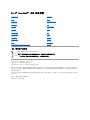 1
1
-
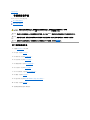 2
2
-
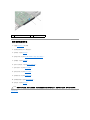 3
3
-
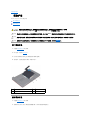 4
4
-
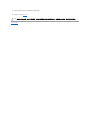 5
5
-
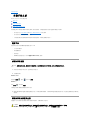 6
6
-
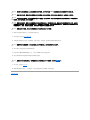 7
7
-
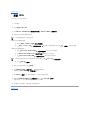 8
8
-
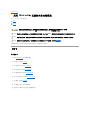 9
9
-
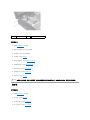 10
10
-
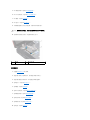 11
11
-
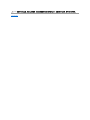 12
12
-
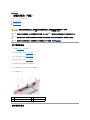 13
13
-
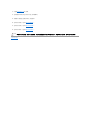 14
14
-
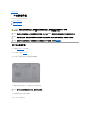 15
15
-
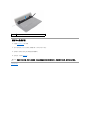 16
16
-
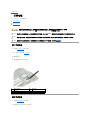 17
17
-
 18
18
-
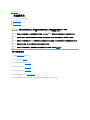 19
19
-
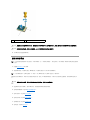 20
20
-
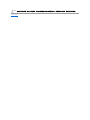 21
21
-
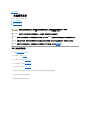 22
22
-
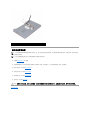 23
23
-
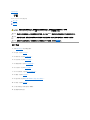 24
24
-
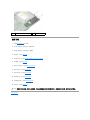 25
25
-
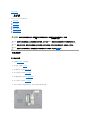 26
26
-
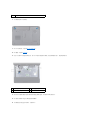 27
27
-
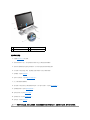 28
28
-
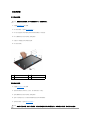 29
29
-
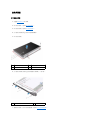 30
30
-
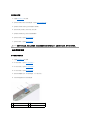 31
31
-
 32
32
-
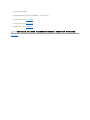 33
33
-
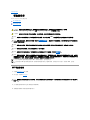 34
34
-
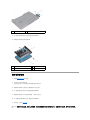 35
35
-
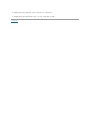 36
36
-
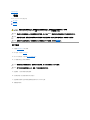 37
37
-
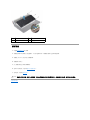 38
38
-
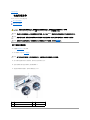 39
39
-
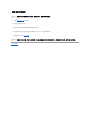 40
40
-
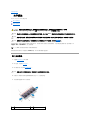 41
41
-
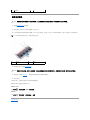 42
42
-
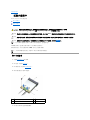 43
43
-
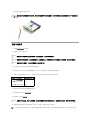 44
44
-
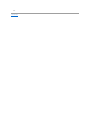 45
45
-
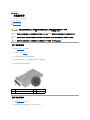 46
46
-
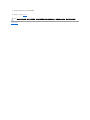 47
47
-
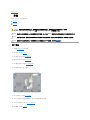 48
48
-
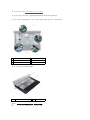 49
49
-
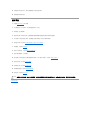 50
50
-
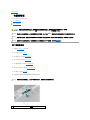 51
51
-
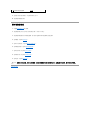 52
52
-
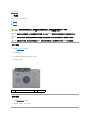 53
53
-
 54
54
-
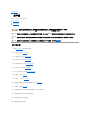 55
55
-
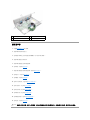 56
56
-
 57
57
-
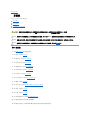 58
58
-
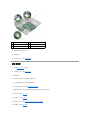 59
59
-
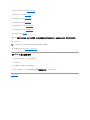 60
60
-
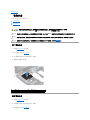 61
61
-
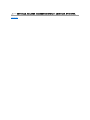 62
62
-
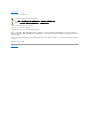 63
63
関連論文
-
Dell Inspiron 1546 ユーザーマニュアル
-
Dell Inspiron 14 1440 ユーザーマニュアル
-
Dell Inspiron 1546 クイックスタートガイド
-
Dell Inspiron 1546 クイックスタートガイド
-
Dell Inspiron 1546 クイックスタートガイド
-
Dell Inspiron 13 1370 クイックスタートガイド
-
Dell Inspiron 13 1370 ユーザーマニュアル
-
Dell Inspiron 1546 仕様
-
Dell Inspiron 13 1370 クイックスタートガイド
-
Dell Inspiron 13 1370 ユーザーマニュアル